恢复出厂设置电脑怎么弄 如何设置电脑恢复出厂设置
更新时间:2023-12-22 15:50:44作者:xiaoliu
在使用电脑的过程中,我们可能会遇到各种问题,例如系统出现故障、运行速度变慢等等,而有时候为了解决这些问题,我们不得不考虑将电脑恢复到出厂设置。恢复出厂设置是指将电脑恢复到刚购买时的状态,相当于重置了整个系统。如何设置电脑恢复出厂设置呢?操作起来并不复杂,只需按照一定的步骤进行即可。下面我们将详细介绍一下。
具体方法:
1.打开电脑的开始界面,选择设置,进入设置界面。
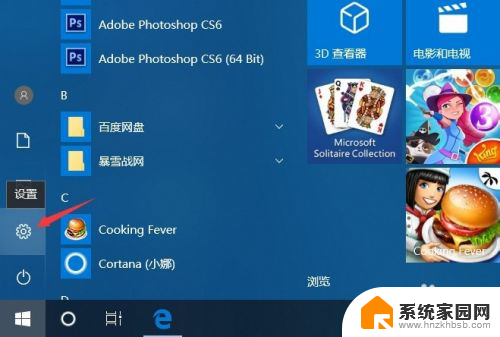
2.进入设置界面后,选择并打开更新和安全,同时,在此界面中用户也可进行系统更新等操作。
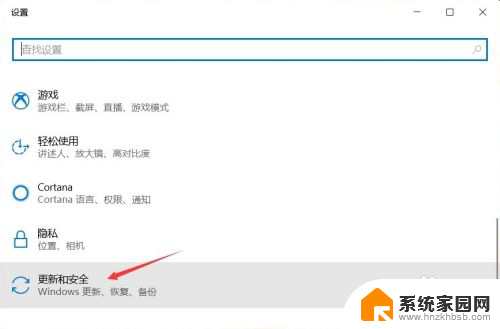
3.之后点击恢复,进入电脑的恢复界面。
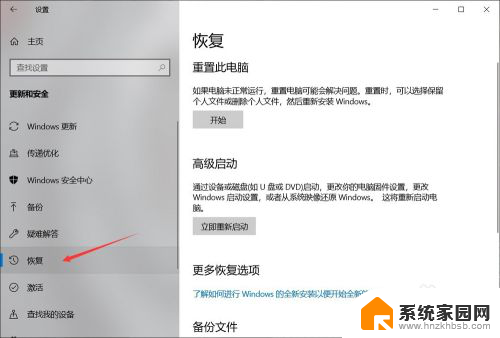
4.进入此界面后,点击重置此电脑下的开始按钮,根据指示完成恢复出厂设置操作。
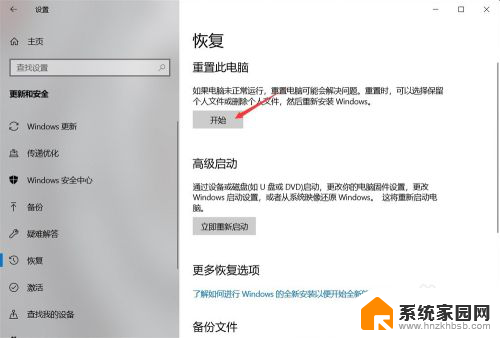
5.点击开始后会出现一个弹窗,询问是进行保留文件还是删除全部内容。前者会保留你非系统盘内的文件,而后者则是删除你硬盘中所有文件,所以在恢复出厂设置之前最好进行文件的备份,以免重要文件丢失。

6.之后电脑会进行准备。

7.如果电脑有多个账户的话,会再让你选择将哪一个账户进行恢复出厂设置。此时只要选择属于你用,打算恢复出厂设置的那一个就行了。
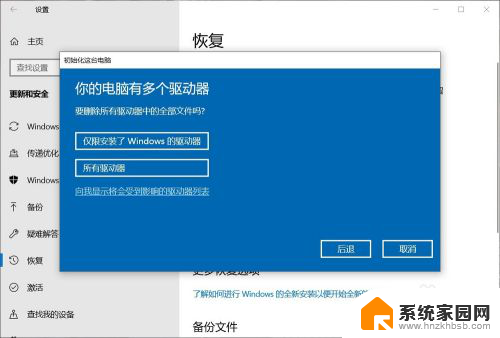
8.最后有两个选项,一个是删除重置主要配置文件,一个是彻底清理。前者较快,目标是只有系统盘。后者较慢,可能会耗时几小时,但可以在回收电脑时使用,以此来删除上一个使用者留下的相关信息。
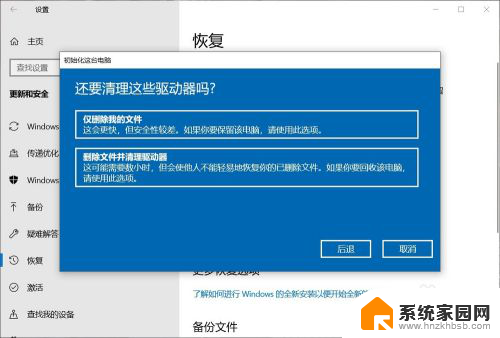
以上就是如何恢复出厂设置电脑的全部内容,如果您遇到了相同的情况,请参照我的方法来处理,希望对大家有所帮助。
恢复出厂设置电脑怎么弄 如何设置电脑恢复出厂设置相关教程
- 联想电脑恢复出厂设置怎么弄 联想电脑恢复出厂设置步骤
- 老电脑如何恢复出厂设置 如何设置电脑恢复出厂设置
- 电脑如何恢复到出厂前设置 如何设置电脑恢复出厂设置
- 如何电脑恢复出厂设置 小米手机恢复出厂设置步骤
- 怎么还原电脑出厂设置 如何设置电脑恢复出厂设置
- 电脑怎么恢复出厂系统 设置电脑恢复出厂设置的注意事项
- 电脑怎么重置出厂设置 如何设置电脑恢复出厂设置
- 小米电脑恢复出厂设置 小米笔记本恢复出厂设置方法
- 联想如何恢复出厂设置? 联想台式机如何恢复bios到出厂设置
- 如何恢复出厂设置小米 小米手机如何恢复出厂设置步骤
- 台式电脑连接hdmi 电脑连接显示器的HDMI线怎么插
- 电脑微信怎么在手机上退出登录 手机怎么退出电脑上的微信登录
- 打开检查作业 如何使用微信小程序检查作业
- 电脑突然要求激活windows 如何解决电脑激活Windows问题
- 电脑输入密码提示错误 电脑密码输入正确却提示密码错误
- 电脑哪个键关机 电脑关机的简便方法是什么
电脑教程推荐